
A QNAP e Roon estão no mercado, sendo este último um dos melhores softwares para ouvir música, com suporte de alta qualidade de áudio. Entretanto, com o suporte de integração deste software na QNAP, os serviços multimídia precisam melhorar muito. Além disso, existem detalhes específicos que você deve conhecer e acompanhar esta configuração atualizada do sistema de áudio, serão discutida aqui.
Neste artigo, você vai aprender:
Parte 1. O que é servidor Roon para QNAP?
Para entender como trabalhar com o Roon para QNAP, você deve descobrir seu significado, usos e muito mais.
Visão geral do Servidor Roon para QNAP
O Roon é conhecido como um dos novos sistemas de áudio líderes, mas com a combinação da QNAP, os usuários podem esperar uma experiência de usuário mais ágil. A QNAP protege as conexões e dados disponíveis para o gerenciamento otimizado da biblioteca de música.
A integração de ambos os tipos de software permite redundância RAID para proteger cuidadosamente a biblioteca de música. Isso ocorre em casos de perda repentina de dados devido a falhas no disco rígido. Além disso, protege o sistema de backups externos que podem comprometer a segurança com roubos e ataques de ransomware.
Por exemplo, com a QNAP, você pode armazenar instantâneos de seus dados, assim você tem um arquivo gravado para reverter seu sistema em caso de perda repentina de dados.
Principais recursos do servidor Roon para QNAP
Vários recursos valiosos estão disponíveis com o Roon para QNAP, alguns dos quais são:
- Software portátil com suporte de IA premium - com o aplicativo Room, é muito mais simples lidar melhor com a interface do usuário e os controles em smartphones iOS ou Android.
- Personalize seu canal - os usuários podem personalizar o que estão procurando e ouvindo através do Roon, como navegar por gêneros, álbuns, artistas, etc.
- Suporte Tidal para melhoria de qualidade - você pode esperar qualidade de áudio de alto nível aqui com a integração Tidal conectada.
- Melhores conexões externas - você pode transmitir músicas em alta fidelidade para os alto-falantes Room Ready, conectados a uma rede.
- Gerenciamento de volume remoto - é possível acessar por meio de um controlador e ajustar os níveis de volume nos alto-falantes Roon Ready sincronizados.
Desempenho do servidor Roon para QNAP
O Servidor Roon para QNAP tem uma forte garantia de desempenho. É compatível com várias plataformas e dispositivos de suporte multimídia, como Sonos, AirPlay, Chromecast, Roku, DLNA e Fire TV, entre outros. A solução da QNAP é eficiente para os usuários gerenciarem suas diversas multimídia, vídeos e fotos domésticas.
Outro ponto notável para entender o nível de desempenho do serviço Roon é a acessibilidade a vários aplicativos de mídia, como Video Station, Photo Station e Plex. Além disso, ele se conecta a outros dispositivos como tablets, smartphones e sistemas operacionais.
Aqui, os usuários terão acesso a vários modelos de NAS com CPUs poderosas que contribuem para a potência de alto desempenho. Além disso, pode-se preparar muitos grupos RAID e aplicar tecnologia de armazenamento em camadas e cache para preparação de armazenamento híbrido HDD/SSD. Tudo isso garante desempenho de alta qualidade a preços acessíveis.
Comentários de usuários sobre o Servidor Roon para QNAP
O feedback dos usuários em relação a esta solução foi positivo. O sistema combinado garante um ambiente de sistema de música de alto nível para os usuários, e muitos comentaram sobre o gerenciamento aprimorado da biblioteca de música:
Usuários |
Comentários |
| Usuário verificado (consultor) | Este usuário mencionou o uso do NAS da QNAP em sua empresa para funções técnicas. No geral, facilitou a extração de dados mais rapidamente com garantia de alta qualidade sem custos excessivos. |
| Tiago Mokwa | Existem vários benefícios em usar os sistemas QNAP, como: Configurações de RAID seguras para proteção contra falhas no disco rígido. Possível aumentar o armazenamento e a escala. Vários aplicativos estão disponíveis para diferentes aspectos do negócio. |
| The Computer Audiophile | A solução Roon para QNAP combinada é altamente vantajosa para este usuário para melhor capacidade de armazenamento e usabilidade com o sistema de música. |
Prós e contras do servidor Roon para QNAP
A seguir estão as vantagens e desvantagens do Roon para QNAP.
Vamos ver os benefícios e contras:
Prós:
A alta capacidade máxima está disponível em diferentes sistemas QNAP Roon; o menor se estende a 64 TB.
Ele suporta fácil conexão com vários dispositivos, plataformas e sistemas para suporte simplificado de gerenciamento de música.
Tem acesso conveniente sob demanda para hospedagem Roon Core.
Contras:
Os usuários não recebem suporte M2 como padrão.
Qualquer coisa inferior ao Core i3 não tem suporte o Roon.
Parte 2. Como configurar seu NAS da QNAP como um servidor Roon?
Configurar o servidor Roon usando o NAS da QNAP é simples e garante a criação de um sistema de áudio doméstico de alto nível. Três fatores são cruciais aqui - o núcleo (aplicativo Roon trabalhando com armazenamento SSD), o controlador (dispositivo móvel) e a saída (dispositivo pronto para Roon).
Passo 1. Executando o Roon Core no NAS
- No QTS, acesse o App Center.
- Em seguida, procure a opção Roon.
- Clique no botão Instalar para iniciar o processo de instalação do servidor Roon.
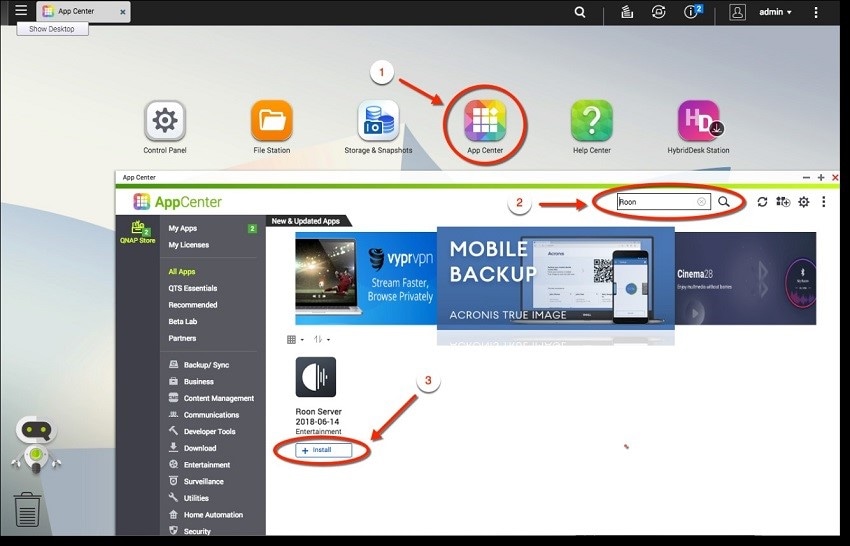
Passo 2. Ative o Roon Core
- Depois que a instalação for bem-sucedida, clique no ícone Abrir.
- Na próxima janela, clique no botão Configurar.
- Em seguida, escolha o local onde você armazenará o Roon Core instalado e clique no botão Salvar.
- A janela da página Visual Geral do Roon será exibida. Escolha o novo local para o banco de dados em seu dispositivo. Ou você pode reiniciar o servidor Roon.
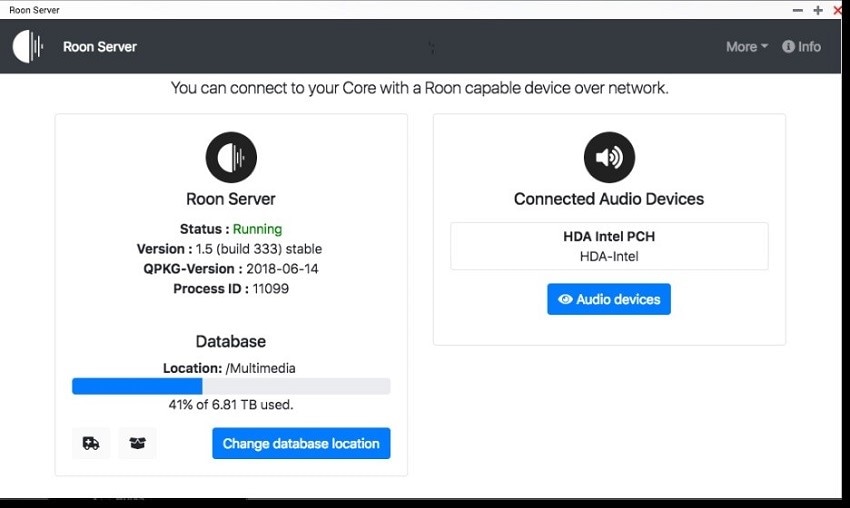
Passo 3. Ative o controlador
- Seu smartphone pode funcionar bem como seu controlador Roon, então você deve baixar e instalar o aplicativo primeiro.
- Em seguida, acesse o aplicativo no smartphone após verificar se ele funciona na mesma rede do NAS.
- Você pode visualizar todos os Roon Cores disponíveis na rede através do aplicativo.
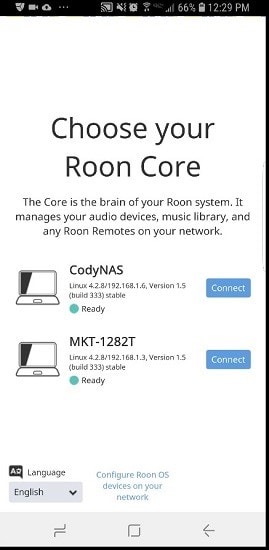
Passo 4. Conecte-se ao Core
- Toque no ícone Conectar para vincular ao núcleo adequado.
- Será exibida uma janela para entrar na conta Roon. Portanto, você deve fazer login primeiro ou optar por uma avaliação gratuita.
- Toque na opção Adicionar pasta e escolha a pasta de origem para adicionar as fontes de música.
- Em seguida, adicione outras fontes à rede conectada.
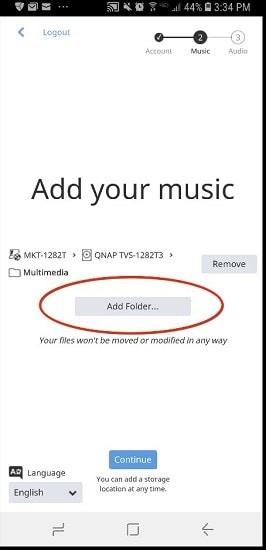
Passo 5. Sincronize com o dispositivo de saída
- Verifique a rede e o dispositivo reprodutor de mídia externo que você está usando para ver se eles estão sincronizados com a rede com a qual os controladores e o Roon Core estão conectados.
- Em seguida, visite a página do álbum e escolha a saída.
- Toque na seta para baixo ao lado de Reproduzir Agora.
- Na seção "Reproduzindo para", escolha a saída preferida.
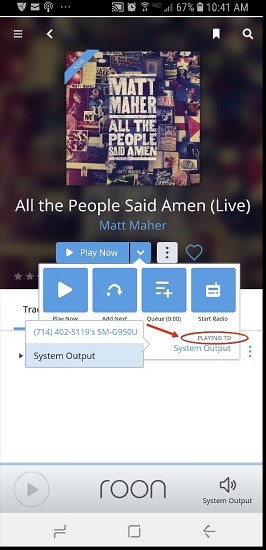
Para entender melhor, você pode assistir a este vídeo:
Parte 3. É possível recuperar seus dados de música no Servidor Roon Para QNAP?
De fato, é útil usar este sistema, especialmente porque o QNAP ajuda a proteger contra perda de dados em caso de falha do disco rígido. No entanto, o processo de habilitá-lo é complexo para muitos.
Na vida real, diferentes tipos de problemas podem causar a remoção de dados. Esses cenários incluem danos ao disco rígido, exclusão acidental, código desconhecido, corrupção do dispositivo, erro de formatação, etc. O Wondershare Recoverit é uma solução melhor nesses casos, especialmente com seu novo e aprimorado recurso de Recuperação de Dados de NAS.

Wondershare Recoverit: Suporte de próximo nível para recuperação de dados de dispositivos NAS com perda zero de dados
Mais de 5.481.435 de pessoas já baixaram.
Ele funciona em diferentes dispositivos de armazenamento e chipsets para SSDs, incluindo as opções M2 mais recentes.
Útil para recuperação de dados do NAS em diversas situações, como formatação, falha no disco rígido, corrupção do dispositivo, etc.
Recupera dados perdidos e excluídos de tipos de dispositivos de armazenamento NAS logicamente corrompidos ou com falha, como Thecus ou QNAP.
Fácil de usar sem desconectar o dispositivo.
Disponível para usuários da versão gratuita e versão paga.
Como usar o Recoverit para recuperação de dados de NAS?
Você deve seguir os passos abaixo ao recuperar dados perdidos do dispositivo NAS usando o Recoverit.
Passo 1. Instale o software
- Primeiro, você deve baixar o software Wondershare Recoverit do site oficial da solução.
- Siga as instruções na tela para concluir o processo de instalação.
- Abra o aplicativo no seu computador.
Para Windows XP/Vista/7/8/10/11
Para macOS X 10.10 - macOS 13
Passo 2. Escolha o modo de recuperação NAS
- Depois de acessar o sistema, clique na guia NAS e Linux no painel esquerdo.
- Clique na opção de Recuperação de NAS no painel esquerdo. Isso iniciará o processo de verificação no Recoverit para dispositivos de armazenamento NAS.

Passo 3. Escolha o dispositivo NAS
- Após a verificação, os dispositivos detectáveis pelo NAS serão exibidos na categoria Servidores NAS.
- Encontre o dispositivo do qual você perdeu seus dados. Em seguida, clique nele para iniciar a digitalização.
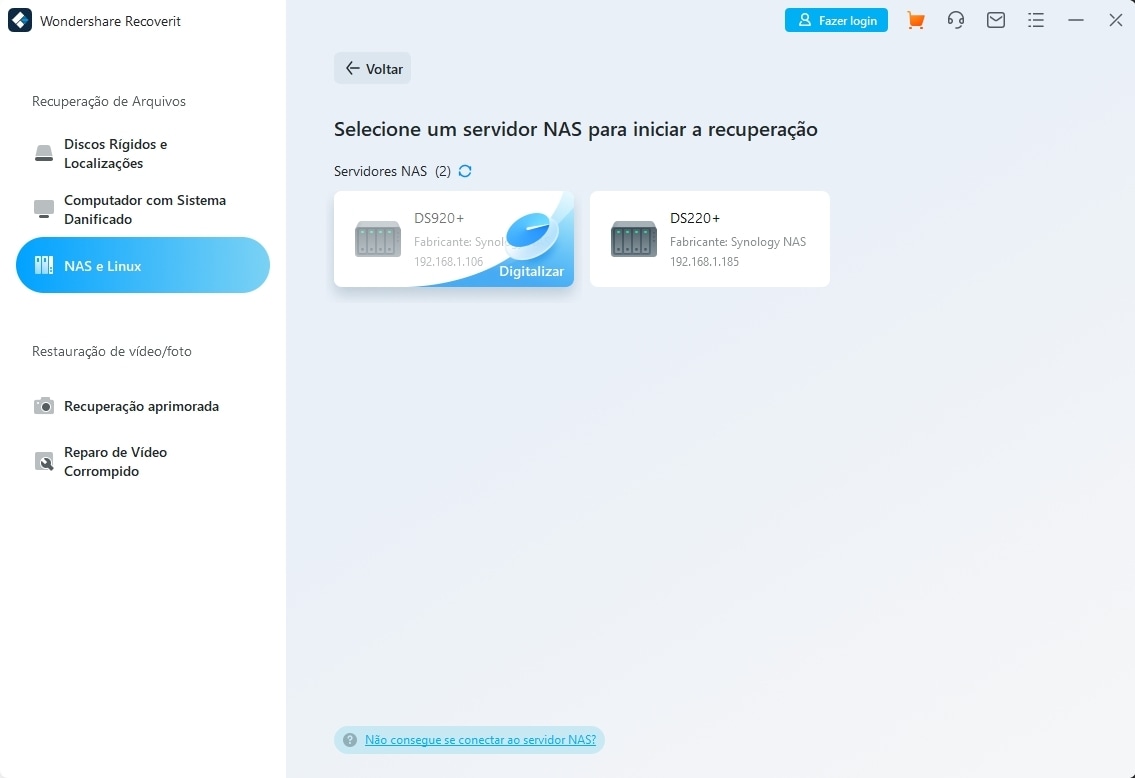
Passo 4. Conecte o dispositivo NAS
- Na próxima tela, você verá diferentes seções para inserir informações para fazer a conexão.
- Adicione os dados relevantes e pressione Conectar. O Recoverit começará a desenvolver a conexão remota automaticamente.
- Em seguida, o processo de verificação será iniciado para todos os dados excluídos ou perdidos na escolha do dispositivo NAS.
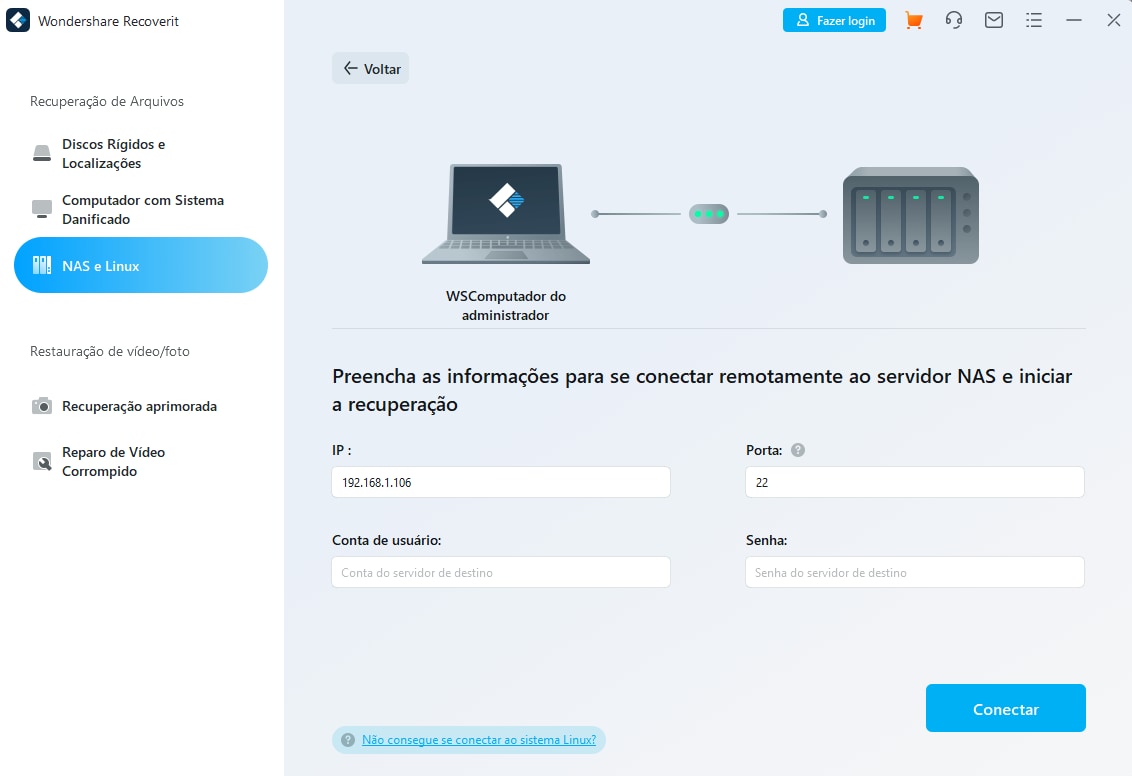
Passo 5. Recupere os arquivos e salve
- É possível pausar o andamento da verificação no meio do caminho e recuperar arquivos daqueles verificados até agora.
- Após o processo de digitalização, você pode pré-visualizar os arquivos processados.
- Toque no botão Recuperar na janela de visualização, escolha vários arquivos na seleção de lote e pressione Recuperar. Escolha onde deseja salvar os arquivos com antecedência.

Tutorial em vídeo sobre como recuperar arquivos do servidor NAS?
Para Windows XP/Vista/7/8/10/11
Para macOS X 10.10 - macOS 13
Conclusão:
No geral, é possível usar a solução combinada do Roon da QNAP para gerenciar bem a biblioteca multimídia, garantindo que não haja perda de dados. Entretanto, se você quiser um suporte mais intensivo de recuperação de dados para os dados do dispositivo NAS, você deve utilizar o Recoverit para um serviço de recuperação mais centrado. Ambos são benéficos, portanto, aprender cada versão é útil para você.
Para Windows XP/Vista/7/8/10/11
Para macOS X 10.10 - macOS 13


